 谷歌浏览器电脑版
谷歌浏览器电脑版
硬件:Windows系统 版本:122.0.6261.6 大小:66.69MB 语言:简体中文
评分: 发布:2023-07-22 更新:2024-05-28 厂商:谷歌信息技术(中国)有限公司
如何设置google浏览器为默认浏览器?很多朋友在使用浏览器的时候都会选择将自己喜欢的浏览器设置为默认的浏览器,这样每次启动浏览器的时候打开的就是自己习惯使用的页面了。如果你平常习惯使用google浏览器,那么通过几个简单的小技巧就可以将其设置为默认浏览器哦。下面小编就给大家详细的演示一遍,感兴趣的朋友快来一起看看吧。

1、首先打开谷歌浏览器,在浏览器右上方找到由三个点组成的“自定义及控制 Google Chrome”图标,如下图所示。

2、点击之后在该图标下方会显示出浏览器的菜单窗口,在窗口列表中点击“设置”打开浏览器设置页面,如下图所示。
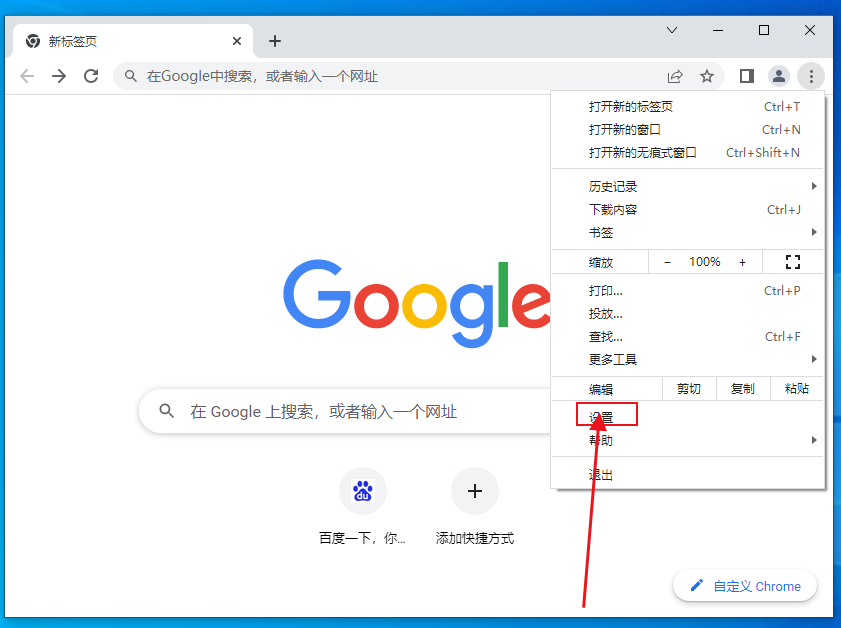
3、进入谷歌浏览器设置页面后,在页面左侧的导航菜单中点击定位到“默认浏览器”菜单项,如下图所示。
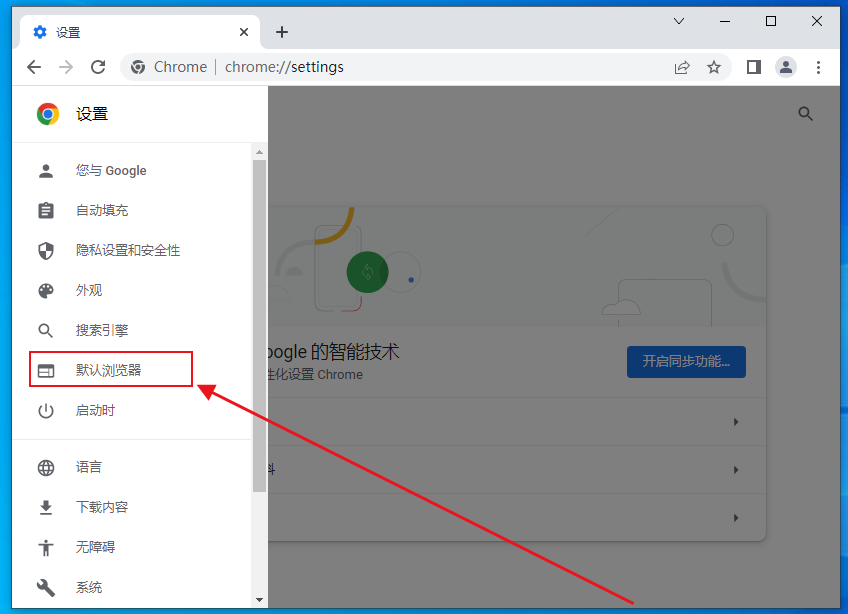
4、之后在页面右侧的内容中可以看到“默认浏览器选项”选项,如下图所示点击“设为默认选项”按钮就可以了,如下图所示。

好了,以上就是小编今天分享的“如何设置google浏览器为默认浏览器【图】”的全部步骤了。想要设置google浏览器为默认浏览器的朋友可以直接参考上面的方法进行设置哦。
